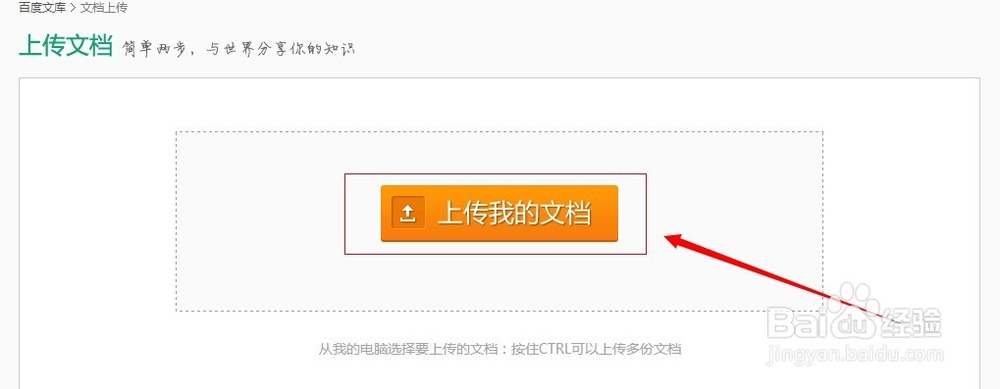1、准备好你所要上传的所有的资料,然后在浏览器输入baidu.com进入百度首页。在进入首页后,如果你没有账号或者是没有登录账号,这里就需要点击右上角的“登录”按钮登录了。【这里对于登录不多做解释。】在登录完成后,你就可以看到搜索框上面的导航栏,在里面找到“文库”并且点击进入文库界面!
2、在进入文库首页后,我们会看到很多链接。下面着重介绍我们这里需要用到的两个,一个是“我的文库”,一个是“上传我的文档”。我的文库;点击这个可以看到你以前上传的文档,对文档进行管理。上传我的文档;点击这个即可上传文档,也是我们现在要进行的操作。首先,我们来点击“上传我的文档”,进入文档上传页面。在文档上传页面继续点击“上传我的文档”,然后会弹出一个本地文件选择框。在这里选择好,你准备好的需要批量上传的文档即可!
3、在上传前,建议将你需要上传的文档归类到一个文件夹中以便于确认。选择你所需要上传的文觇致惯鸹档,点击确定,进行上传。在确定后,会有一个上传的进度条,一定要耐心等待进度条读完。不然,你的文档就上传失败了!【上传失败,是没有什么惩罚的,但是会比较麻烦。】在第一个文档上传成功后,点击上传文档界面的右边“继续添加”再增加你需要上传的文档,继续上传。一次类推,如果你需要一次上传10个文档,就只需要在这个界面进行上传即可。直到所有的文档上传完成。
4、在上传完成后,我们需要依次将下面的内容填写完整,包括文档的简介、文档的分类、文档的标签。这里需要注意的是文档的标签,是有字数限制的。所以,在设置的时候尽量的简洁。在右边界面,你可以看到有几个选择,“普通文档”和“私有文档”。这里的普通文档是指任何人都可以看到的文档,而私有文档则是你个人的文档智能自己看到。如果,你想让别人看到你的文档就可以选择“普通文档”,反之则选择“私有文档”。在全部填写完成后,点击右上角的黄色按钮“全部上传”,即可提交全部文档。这个时候在“查看已上传文档“中即可看到你刚提交的文档显示,正在提交中!只需要稍等一会即可!等上传成功就会有系统自动提示”文档上传成功“。OK!这样就完成了,对文档的上传工作。